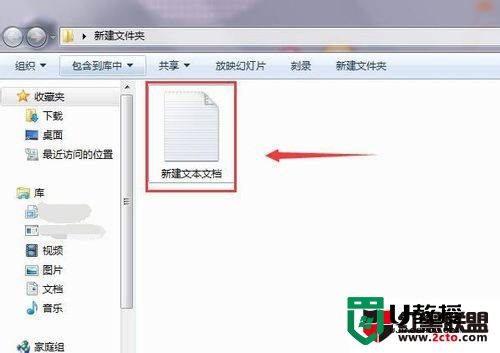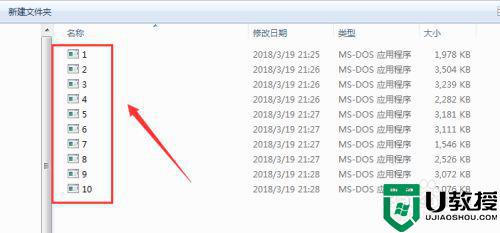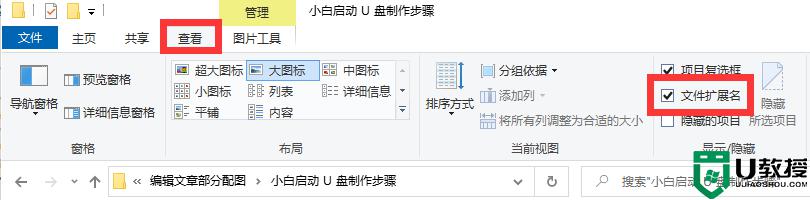怎么更改文件拓展名 电脑如何修改文件后缀名
在电脑上,我们更改文件拓展名的话,会把该文件变成其他格式的文件,就可以使用别的软件打开了,后缀名格式是很重要的,是不能随意更改的,那么电脑如何修改文件后缀名呢,下面小编给大家分享更改文件拓展名的方法。
解决方法:
1、新建一个文件夹,创建一个图片文件。
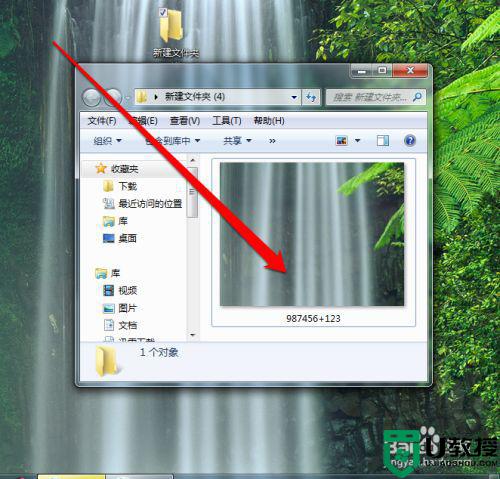
2、我们查看图片文件,没有后缀名显示。我们查看图片的属性,可以看到该文件为图片文件,后缀名和扩展名为PNG。
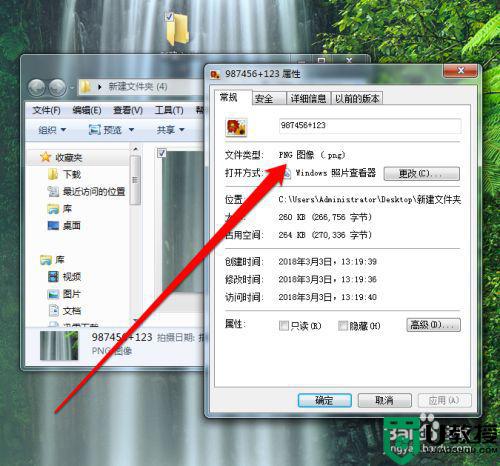
3、我们在文件的工具栏,点击工具按钮选择文件夹选项。
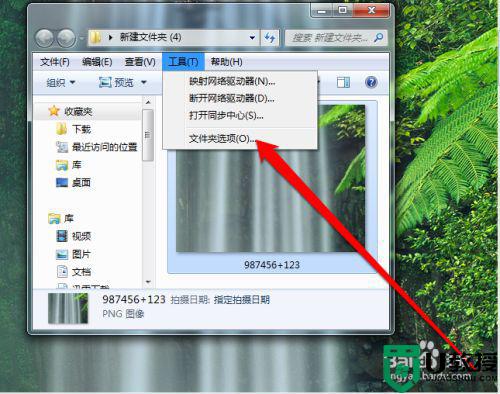
4、点击文件夹选项,进入文件夹选项页面。
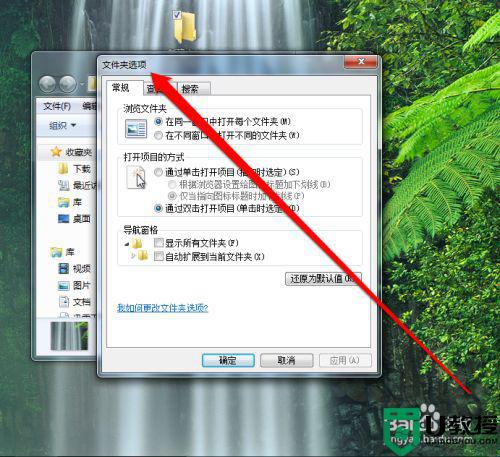
5、在文件夹选项页面,点击查看按钮。

6、在查看界面,选择去掉勾选隐藏已知文件类型的扩展名。

7、去掉已知文件类型的扩展名后,再点击确定按钮。

8、我们再返回图片文件位置查看,该图片文件的扩展名和后缀名已经显示出来了。
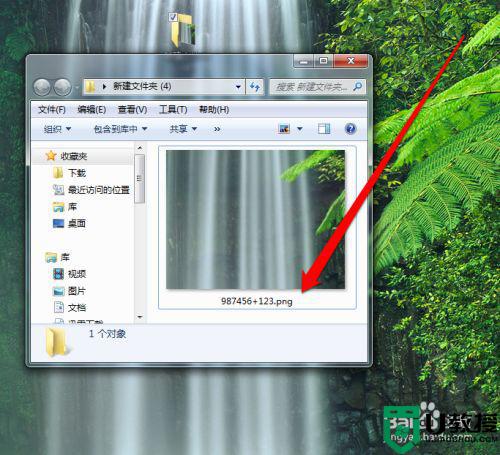
9、下面我们需进行该图片文件的后缀名和扩展名个更改,首先进入图片属性界面,选中扩展名PNG。
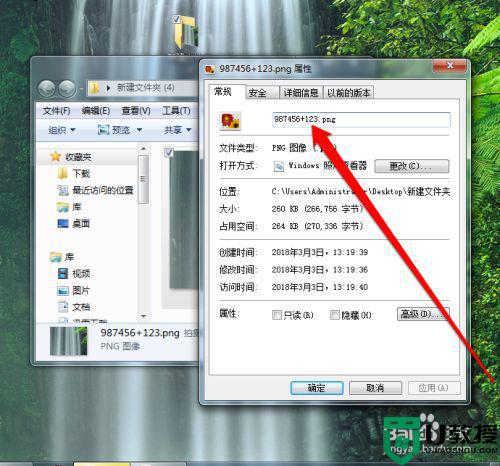
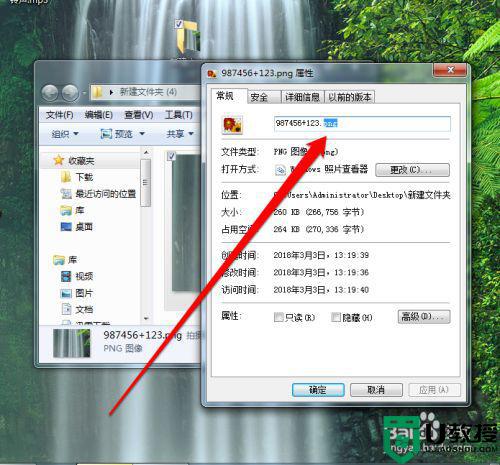
10、选中PNG扩展名,将其修改为JPG扩展名,系统会提示更改类型后可能导致文件不可用。
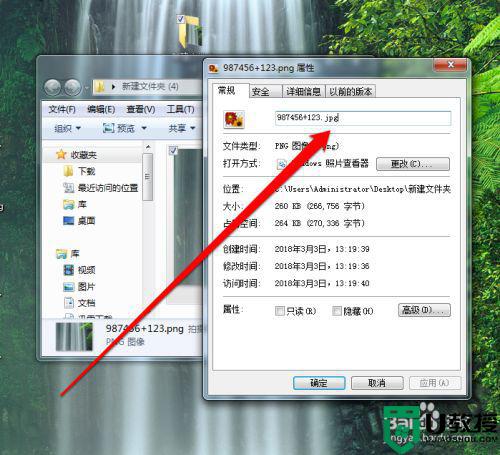
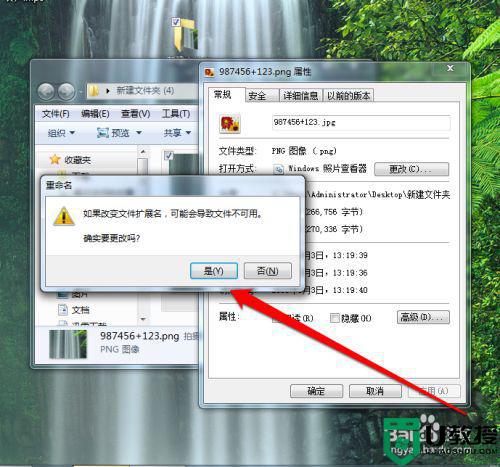
11、点击确定按钮后,该图片文件后缀名已经更改为JPG类型了。
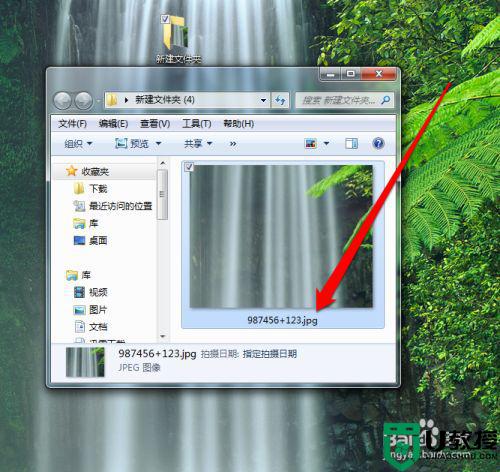
以上就是更改文件拓展名的方法,需要把文件后缀名更改的话,可以按上面的方法来进行操作。